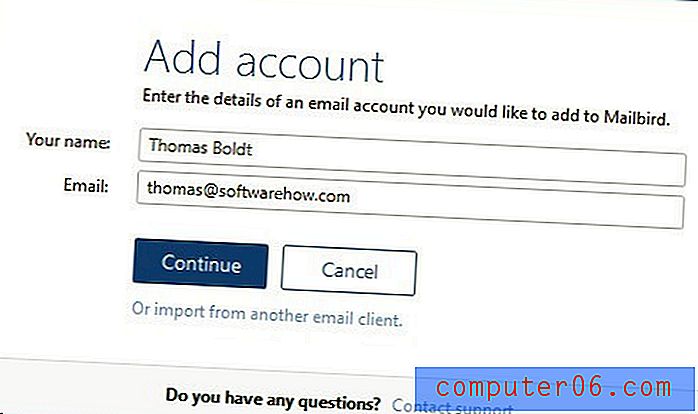Cómo reducir el texto para ajustarlo en una celda en Excel 2013
Los datos que se ingresan en la celda de una hoja de cálculo de Excel 2013 a menudo pueden ser más grandes que la celda misma. Probablemente haya aprendido a cambiar el tamaño de las filas y columnas para hacerlas más grandes o más pequeñas, pero puede encontrar una situación en la que no pueda ajustar el tamaño de las celdas. En este caso, la mejor opción es reducir el tamaño del texto para que se ajuste a las restricciones del tamaño de celda actual.
Nuestro artículo a continuación le mostrará cómo usar la opción de formato "reducir para ajustar" para reducir automáticamente su texto.
Uso de "Reducir para ajustar" en Excel 2013
Los pasos en la guía a continuación le mostrarán cómo cambiar automáticamente el tamaño del texto en una celda para que se ajuste al tamaño actual de la celda. Si desea ajustar el tamaño de la fila o columna para que los datos se ajusten sin ajustar el tamaño del texto, lea este artículo.
Aquí se explica cómo reducir el texto para que quepa en una celda en Excel 2013:
- Abra su hoja de cálculo en Excel 2013.
- Haga clic en la celda que contiene el texto que desea cambiar de tamaño.
- Haga clic derecho en la celda seleccionada, luego haga clic en la opción Formatear celdas .
- Haga clic en la pestaña Alineación en la parte superior de la ventana.
- Marque la casilla a la izquierda de Shrink para ajustar, luego haga clic en el botón Aceptar en la parte inferior de la ventana para aplicar los cambios.
Estos pasos también se muestran a continuación con imágenes:
Paso 1: abra su hoja de trabajo en Excel 2013.
Paso 2: haga clic en la celda que contiene el texto que desea reducir.

Paso 3: haga clic derecho en la celda seleccionada, luego haga clic en la opción Formatear celdas .
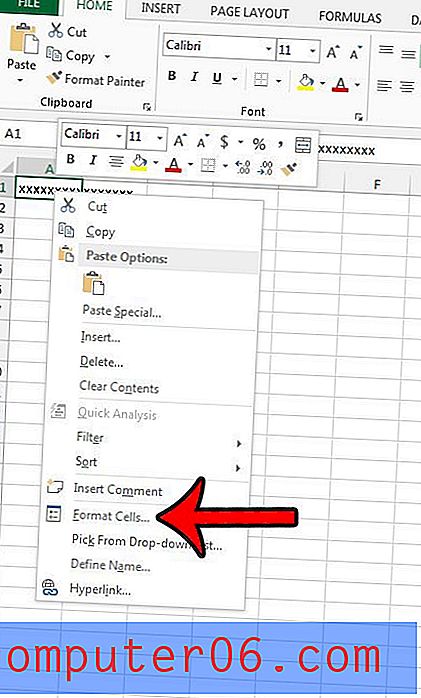
Paso 4: haz clic en la pestaña Alineación en la parte superior de la ventana.
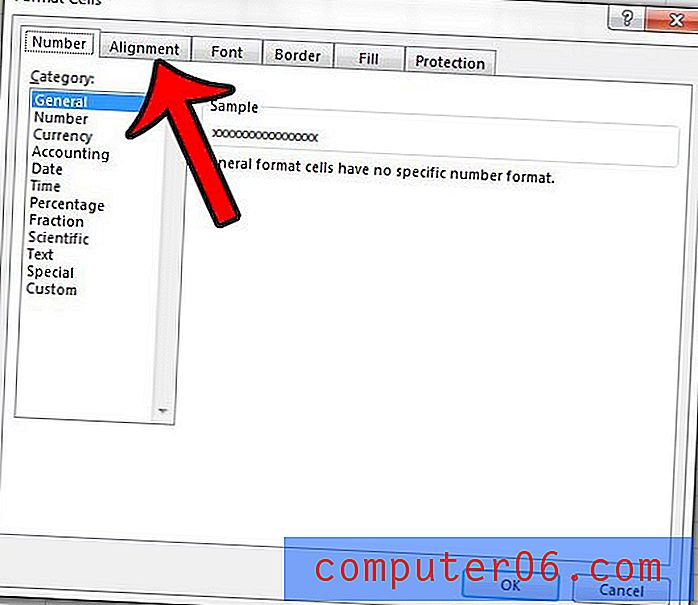
Paso 5: marque la casilla a la izquierda de Shrink para que quepa en la sección de control de texto de la ventana. Luego puede hacer clic en el botón Aceptar en la parte inferior de la ventana para aplicar sus cambios.
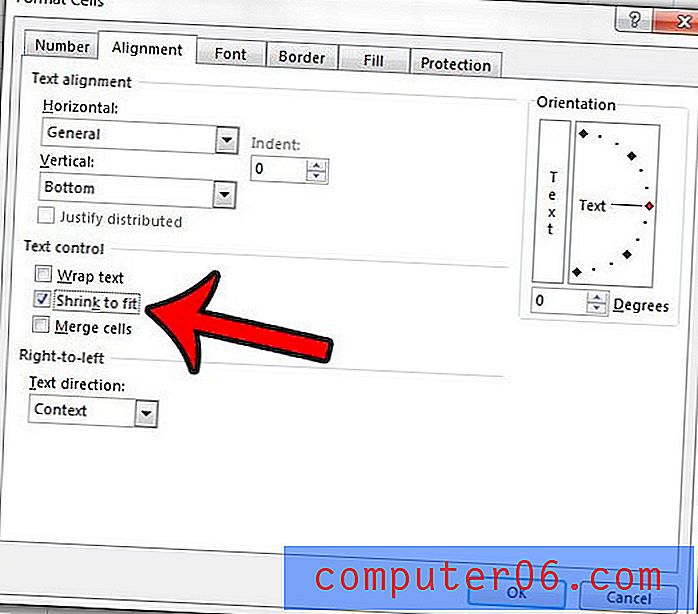
¿Le gustaría poder ajustar fácilmente su hoja de cálculo en una página para eliminar algunos de los dolores de cabeza que conlleva la impresión en Excel? Obtenga información sobre tres formas en que puede ajustar a una página al imprimir en Excel 2013.